Πώς να χρησιμοποιήσετε τον αυτόματο συλλαβισμό στο Word 2007

Ανακαλύψτε πώς μπορείτε να ρυθμίσετε το Word 2007 για αυτόματο συλλαβισμό και βελτιώστε την παρουσίαση του κειμένου σας.
Νέο για το Word και το Excel στο Office 2011 είναι η δυνατότητα χρήσης στυλ πίνακα για τη μορφοποίηση κειμένου και κελιών πίνακα, μια ικανότητα που απέκτησε το PowerPoint στο Office 2008. Έχετε πολλά ελκυστικά, ενσωματωμένα στυλ από τα οποία μπορείτε να επιλέξετε. Στο Word και στο Excel, μπορείτε να δημιουργήσετε τα δικά σας στυλ και να τα προσθέσετε στη συλλογή σας.
Δίπλα στο κουμπί Νέο στην ομάδα Επιλογές πίνακα της Κορδέλας του Word και του Excel υπάρχουν πλαίσια ελέγχου που επηρεάζουν τον τρόπο εμφάνισης του πίνακα σας. Εάν το παράθυρό σας δεν είναι αρκετά διευρυμένο, ενδέχεται να μην βλέπετε τα κουμπιά. Σε αυτήν την περίπτωση, κάντε κλικ στο κουμπί Επιλογές για να εμφανιστούν οι ίδιες επιλογές:
Σειρά κεφαλίδας: Όταν είναι επιλεγμένη, αυτή η επιλογή εμφανίζει τη σειρά κεφαλίδας.
Όταν είναι επιλεγμένη αυτή η επιλογή στο Word και το PowerPoint, εφαρμόζεται ειδική μορφοποίηση στη σειρά κεφαλίδας. Όταν επιλέγεται στο Excel, βλέπετε ειδική μορφοποίηση με κουμπιά φίλτρου στα οποία όταν κάνετε κλικ, ενεργοποιείτε το παράθυρο διαλόγου Φίλτρο.

Συνολική σειρά: Όταν είναι επιλεγμένη, αυτή η επιλογή εμφανίζει μια σειρά στο κάτω μέρος του πίνακα που μπορεί να χρησιμοποιηθεί για τα αποτελέσματα των υπολογισμών στα δεδομένα του πίνακα.
Στο Word, στο Excel και στο PowerPoint, η σειρά Σύνολο μπορεί να μορφοποιηθεί. Στο Word, μπορείτε να χρησιμοποιήσετε τα πεδία του Word για να εκτελέσετε υπολογισμούς σε δεδομένα σε κελιά πίνακα.
Στο Excel, μπορείτε να χρησιμοποιήσετε τη δύναμη των τύπων του Excel για να τοποθετήσετε τα αποτελέσματα υπολογισμού στη σειρά Σύνολο. Για να εμφανίσετε το αναδυόμενο μενού, κάντε κλικ σε οποιοδήποτε κελί στη σειρά Σύνολο και κάντε κλικ στο κουμπί τύπου που εμφανίζεται. Στη συνέχεια, επιλέξτε έναν τύπο από το αναδυόμενο μενού.
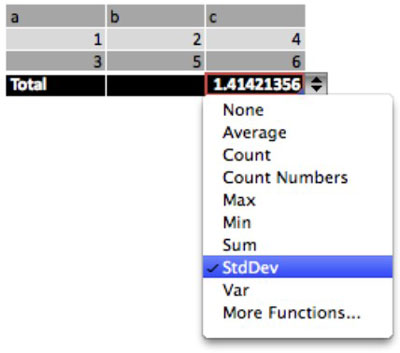
Ζωνοποιημένες σειρές: Εμφανίζει ή αποκρύπτει τις χρωματικές ζώνες για τις σειρές.

Πρώτη στήλη: Επισημαίνει την πρώτη στήλη στον πίνακα.
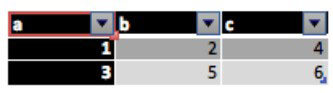
Τελευταία στήλη: Δίνει στην τελευταία στήλη του πίνακα ένα χρώμα επισήμανσης.
Banded Columns: Εμφανίζει ή αποκρύπτει τις χρωματικές ζώνες για στήλες.
Ανακαλύψτε πώς μπορείτε να ρυθμίσετε το Word 2007 για αυτόματο συλλαβισμό και βελτιώστε την παρουσίαση του κειμένου σας.
Ανακαλύψτε πώς να αφαιρέσετε λέξεις από το προσαρμοσμένο λεξικό του Word 2013. Ακολουθήστε αυτά τα βήματα για να διαχειριστείτε το λεξικό σας και να βελτιώσετε τη γραφή σας.
Ανακαλύψτε πώς να ορίσετε καρτέλες και εσοχές στο PowerPoint 2007 για καλύτερη οργάνωση και εμφάνιση του κειμένου.
Στο PowerPoint 2013, μπορείτε να προσθέσετε υπερ-συνδέσεις για να συνδέσετε διαφάνειες και έγγραφα. Αυτή η οδηγία θα σας δείξει πώς να το κάνετε εύκολα.
Μερικές φορές χρειάζεστε το Outlook 2013 για να σας υπενθυμίσει σημαντικές ημερομηνίες ή επακόλουθες δραστηριότητες. Μπορείτε να χρησιμοποιήσετε σημαίες, για παράδειγμα, για να σας υπενθυμίσουν να καλέσετε κάποιον την επόμενη εβδομάδα. Ο καλύτερος τρόπος για να βοηθήσετε τον εαυτό σας να θυμάται είναι να επισημάνετε το όνομα αυτού του ατόμου στη λίστα Επαφών. Θα εμφανιστεί μια υπενθύμιση στο ημερολόγιό σας. Οι επαφές δεν είναι […]
Κάθε πτυχή της εμφάνισης ενός πίνακα μπορεί να μορφοποιηθεί στο Word στο Office 2011 για Mac. Μπορείτε να εφαρμόσετε στυλ που συγχωνεύουν κελιά μεταξύ τους για να σχηματίσουν μεγαλύτερα κελιά, να τα αφαιρέσετε, να αλλάξετε χρώματα περιγράμματος, να δημιουργήσετε σκίαση κελιών και πολλά άλλα. Εφαρμογή στυλ πίνακα από το Office 2011 για Mac Ribbon Η καρτέλα Tables της Κορδέλας […]
Όταν χρησιμοποιείτε το Word στο Office 2011 για Mac, μπορείτε να εφαρμόσετε στυλ πίνακα για να αλλάξετε την εμφάνιση των κελιών. Εάν δεν μπορείτε να βρείτε ένα υπάρχον που να καλύπτει τις ανάγκες σας, μπορείτε να δημιουργήσετε νέα στυλ πίνακα από το παράθυρο διαλόγου Στυλ. Ακολουθήστε τα εξής βήματα: Στο Word 2011 για Mac, επιλέξτε Μορφή→ Στυλ. Ανοίγει το παράθυρο διαλόγου Στυλ. Κάντε κλικ […]
Όταν χρησιμοποιείτε το Office 2011 για Mac, σύντομα θα διαπιστώσετε ότι το Word 2011 μπορεί να ανοίξει ιστοσελίδες που αποθηκεύσατε από το πρόγραμμα περιήγησής σας στο Web. Εάν μια ιστοσελίδα περιέχει έναν πίνακα HTML (HyperText Markup Language), μπορείτε να χρησιμοποιήσετε τις δυνατότητες του πίνακα του Word. Ίσως σας είναι πιο εύκολο να αντιγράψετε μόνο το τμήμα του πίνακα της ιστοσελίδας […]
Αν και δεν μπορείτε πραγματικά να δημιουργήσετε τα δικά σας θέματα από την αρχή, το Word 2007 προσφέρει πολλά ενσωματωμένα θέματα που μπορείτε να τροποποιήσετε για να ταιριάζουν στις ανάγκες σας. Ένα ευρύ φάσμα θεμάτων σάς δίνει τη δυνατότητα να συνδυάσετε και να ταιριάξετε διαφορετικές γραμματοσειρές, χρώματα και εφέ μορφοποίησης για να δημιουργήσετε τη δική σας προσαρμογή.
Μπορείτε να τροποποιήσετε ένα ενσωματωμένο ή προσαρμοσμένο θέμα στο Word 2007 για να ταιριάζει στις ανάγκες σας. Μπορείτε να συνδυάσετε και να ταιριάξετε διαφορετικές γραμματοσειρές, χρώματα και εφέ για να δημιουργήσετε την εμφάνιση που θέλετε.






